録画&録音
- 1. PC画面録画+
- 2. ウェブカメラ+
- 3. 音声録音+
【無料】MKVをMPEGにオンラインで変換する方法トップ7
編集者 Takashi • 2024-04-28 20:39:54
「TiVoで視聴できるようにMKVをMPEG に変換したいのですが、どうすればいいですか?」
MKV(Matroska Multimedia Container)は高画質の動画をサポートしていますが、古いコーデックがインストールされている多くのWindowsデバイスではサポートされていません。上級のパソコンユーザーは必要な動画コーデックを見つけて更新できますが、一般的なユーザーにはこの操作を行うスキルがないため、MKVファイルのマルチメディアを楽しむことができません。後者に該当し、Windows Media Player、PowerPointまたはWindowsムービーメーカーでファイルを再生したい場合は、 MKVをMPEGに変換することをお勧めします。
-
MKVを MPEG、AVI、MKV、MOV、MP4など1000種類以上の形式に変換。
-
ほぼすべてのデバイスに最適化されている形式に変換します。
-
従来のコンバータよりも90倍速い変換速度をサポート。
-
メディアのメタデータ修正機能、GIFメーカー、VRコンバーター、スクリーンレコーダーを組み合わせた多機能ツールボックス。
-
対応OS:Windows 10/8/7/XP/Vista、macOS 11 Big Sur、10.15(Catalina)、10.14、10.13、10.12、10.11、10.10、10.9、10.8、10.7。
パート 1. オンラインでMKVからMPEGへ変換するツール
MKVからMPEG形式への変換について、一般的にはMPEGは他の動画形式の数分の一のファイルサイズで驚異的な動画品質を実現すると考えられています。無料のオンラインコンバーターは、MKVファイルをMPEGにすばやく変換するもう1つの方法です。そのおかげで、ポータブルデバイスでメディアを再生したり、オンラインで動画ファイルを共有したりすることを期待しているユーザーにとっては最適な選択肢となります。
1. Convertfiles
Convertfilesは、動画や画像ファイルをすばやく変換できる、シンプルで便利なサイトです。モバイルデバイスの変換をサポートします。現在のところ、Convertfilesは200のファイル形式と15の動画出力形式をサポートしています。
メリット:
- 使いやすい。
- ウェブサイトからファイルをダウンロードできます。
デメリット:
- それほど多くの動画形式はサポートされていません。
- 一度に1つのファイルのみ変換します。
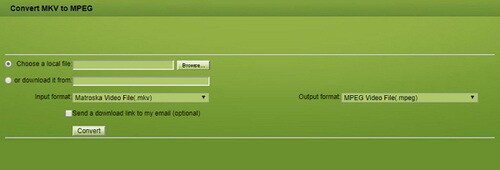
3. File-Converter-Online
File-Converter-Onlineは、プライバシーを何よりも重視しており、サイトに登録せずにファイルを変換するサービスを提供しています。
メリット:
- 使いやすい。
- 変換速度が速い。
デメリット:
- 複数のファイルを一度に変換するには料金を支払う必要があります。
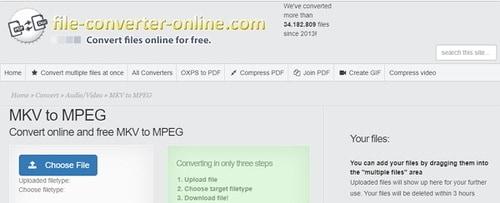
4. Aconvert
他のコンバーターとは異なり、Aconvertは動画からドキュメントまで幅広い変換タイプを提供し、すべてをバッチ処理で実行できます。動画変換に際して、ユーザーはビットレート、フレームレートなどの変換オプションで微調整して、完全にカスタマイズされたエクスペリエンスを得ることができます。
メリット:
- クラウドストレージから動画ファイルを変換します。
- 変換をカスタマイズするオプションがあります。
デメリット:
- それほど多くの動画形式はサポートされていません。
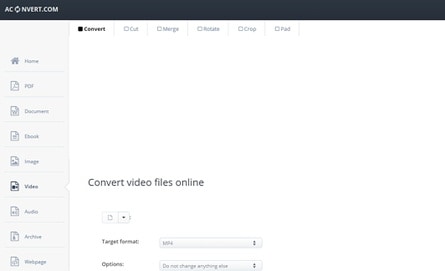
5. FreeFileConvert
FreeFileConvertを使用すると、変換ごとに最大5つの動画ファイルをアップロードできます。5つのファイルサイズの上限は合計300MBまでです。変換後、ファイルは24時間保存され、その後削除されます。その間、ユーザーはファイルを5回までダウンロードできます。
メリット:
- ファイルサイズの上限は300MBまでです。
- 最大5つの動画ファイルを一度に変換します。
デメリット:
- 変換速度が遅いです。
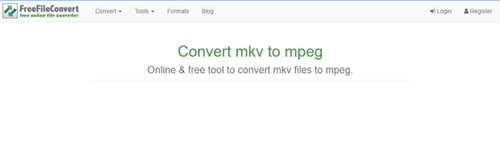
6. Convertio
Convertioは300の異なる動画ファイル形式をサポートしています。品質、アスペクト比、コーデックやその他の設定、回転、反転など高度な設定を備えています。
メリット:
- 完璧な動画変換を実現するための多数の設定が可能です。
- バッチ変換ができます。
デメリット:
- ファイルサイズの上限は100MBまでです。
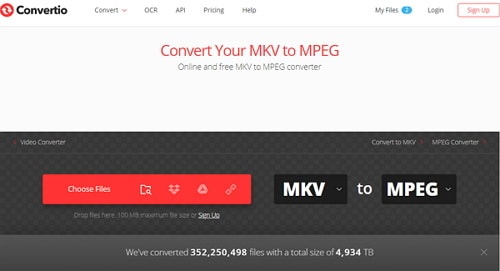
パート 2. 品質を損なうことなく、一括処理でMKVをMPEGに変換する最も簡単な方法
オンラインで入手できる最高の万能コンバーターの1つが、 Wondershare UniConverter(旧 Wondershare Video Converter Ultimate)です。この究極のコンバーターを使用すると、マルチメディアファイルを簡単に準備してあらゆる形式およびデバイスで即座に再生できます。サポートされているオプションの豊富なリストから必要な形式やデバイスを選択するだけで、ファイルは数秒で準備完了です。
MKVファイルをMPEGとして複製するには、次の3つの手順に従うだけです。
ステップ1 Wondershare UniConverterを開いてMKVファイルを追加します。
Wondershare UniConverterを開くと、インターフェースは洗練されていて、一般的な変換ソフトのように煩雑ではありません。変換準備としてMKVファイルを追加するには、デバイスまたは動画フォルダからドラッグ&ドロップするか、 「+Add Files」 ボタンを使用して読み込みます。
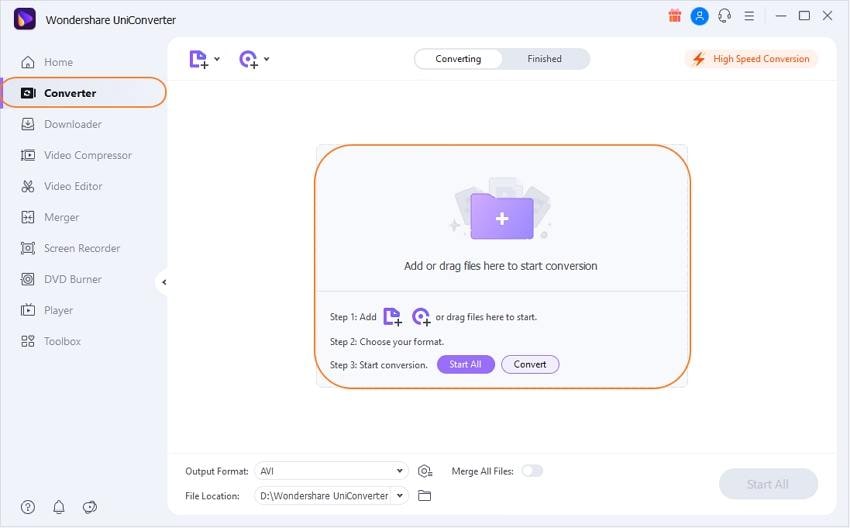
ステップ2 出力形式としてMPEGを選択します。
画面の右側にある「Output Format」のドロップダウンリストからMPEG形式を選択します。必要に応じて、高度なコーデック設定パネルで変換設定を調整することができます。これは、 出力形式ウィンドウの下部にある「Create」 で有効になります。
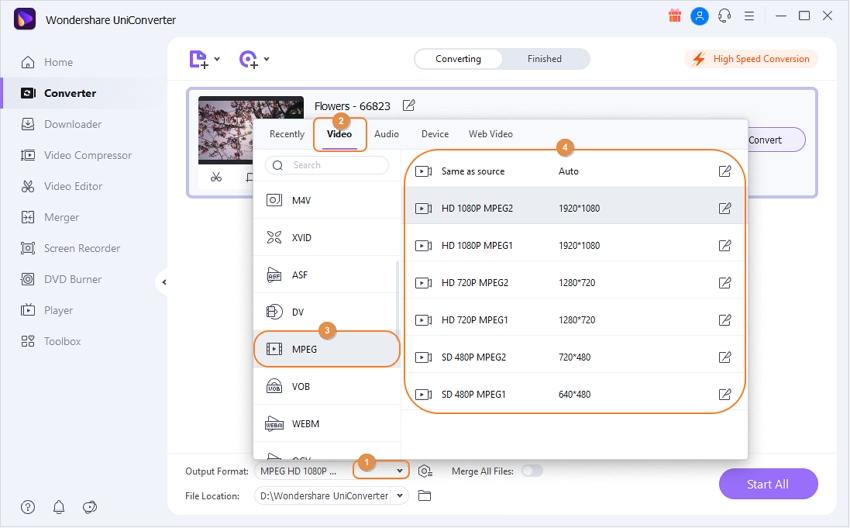
ヒント: このMKVからMPEGへのコンバーターは、デフォルト設定で最適に動作します。自分が何をやっているのかわかっていなければ、設定を手動で変更する必要はありません。また、選択した動画の下にある編集ボタンをクリックして編集することもできます。オプションのカテゴリがあるので、自分好みの完璧な動画を作成できます。
- ビデオモード:ビデオモードを2D/3Dと180/360度の間で変更します。
- トリム:新しく動画の尺を設定します。
- 調整:回転、反転、トリミング、またはアスペクト比の変更を行います。
- 効果:音量、明るさ、コントラスト、彩度を調整して動画を改善します。
- 透かし:独自の透かしロゴ、テキスト、画像を動画に適用します。
- 字幕:字幕を追加し、その位置を編集します。
ステップ3 Wondershare UniConverterでMKVをMPEGに変換します。
変換プロセスは、 「Start All」 ボタンによって開始されます。Wondershare UniConverterは、出力ファイルのサイズとプロセスにかかる時間を表示します。プロセスはいつでも一時停止またはキャンセルできます。
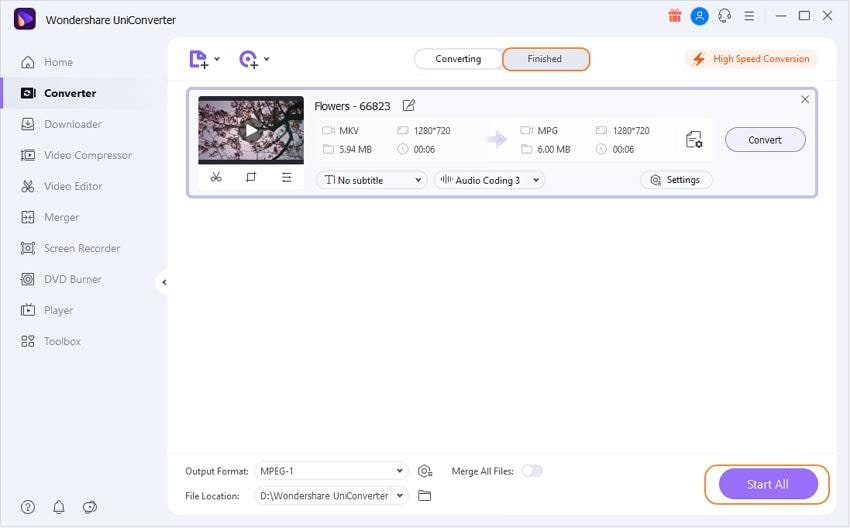
どのようなメディア形式を望むかに関係なく、Wondershare UniConverterは、MKV、MOV、AVI、FLV、MP4、OGGなどあらゆる種類の形式の間で完璧に変換できます。動画変換に加えて、Wondershare UniConverterはトリミングや切り抜き、結合、透かしの追加など動画ファイルの編集も可能です。 今すぐ無料試用版をダウンロードして試してみましょう!
注: Macを使用している場合は、ここからWondershare UniConverterのMacバージョンをダウンロードしてインストールします。MKV/MPEGを変換する手順はほとんど同じです。

役に立ちましたか?コメントしましょう!